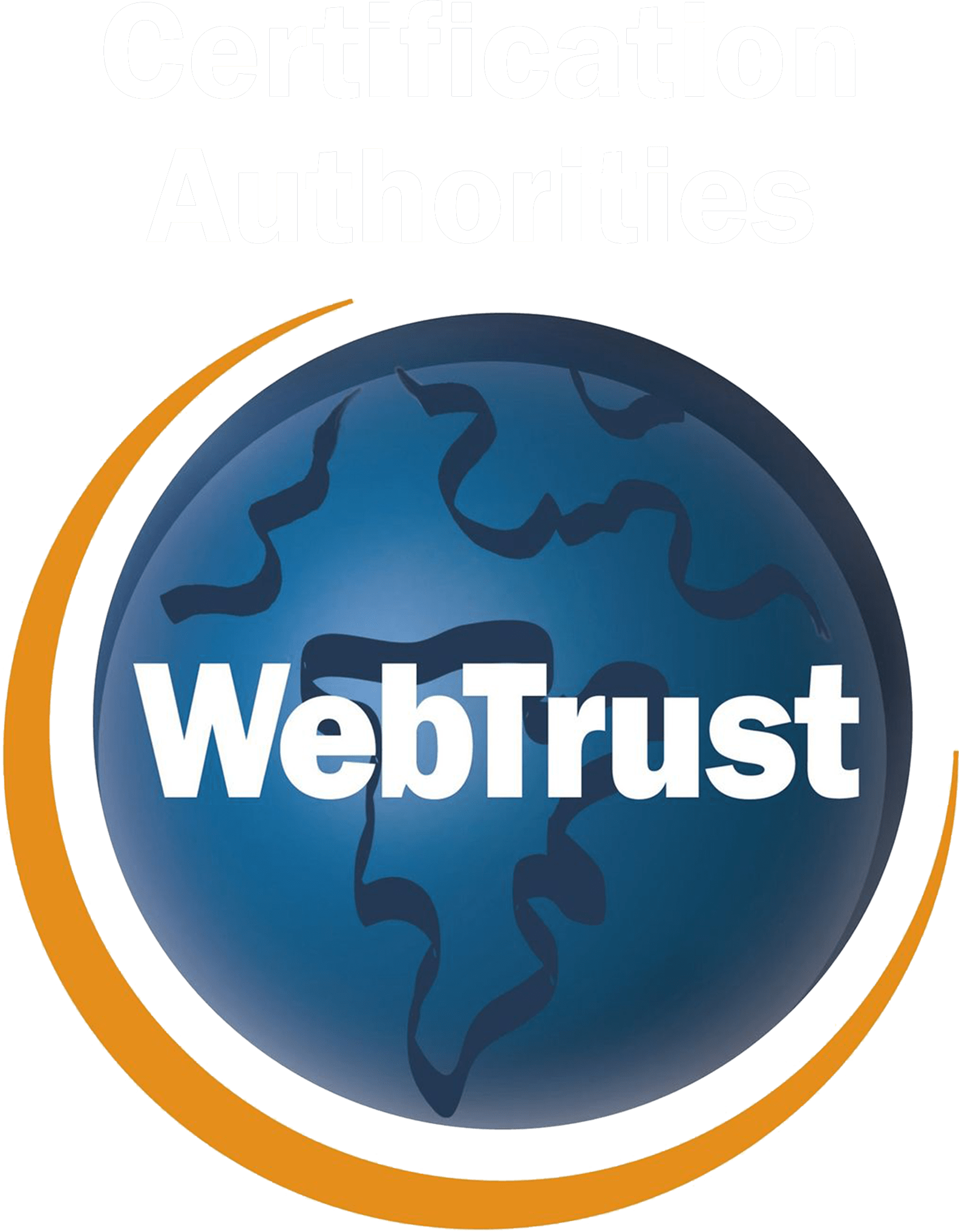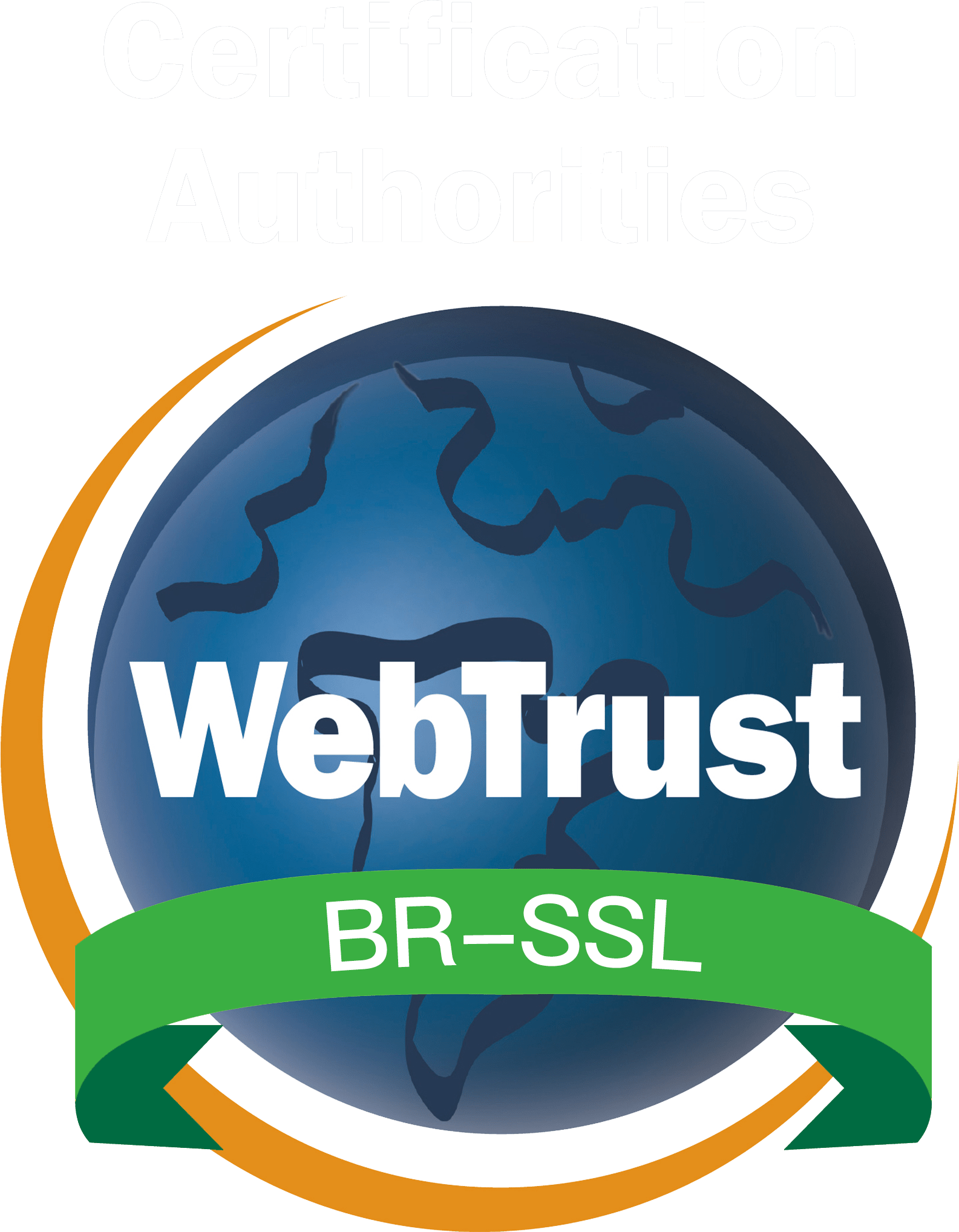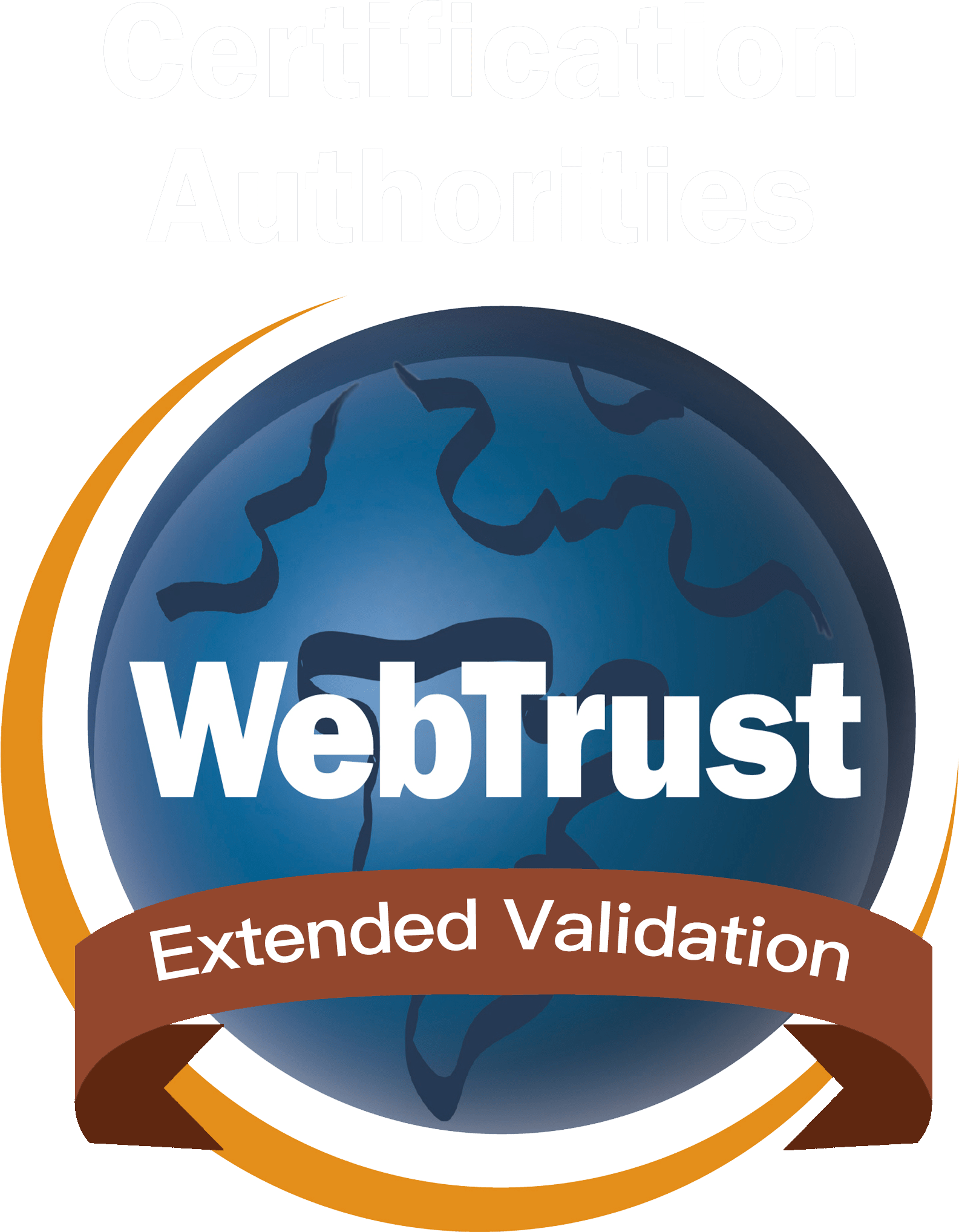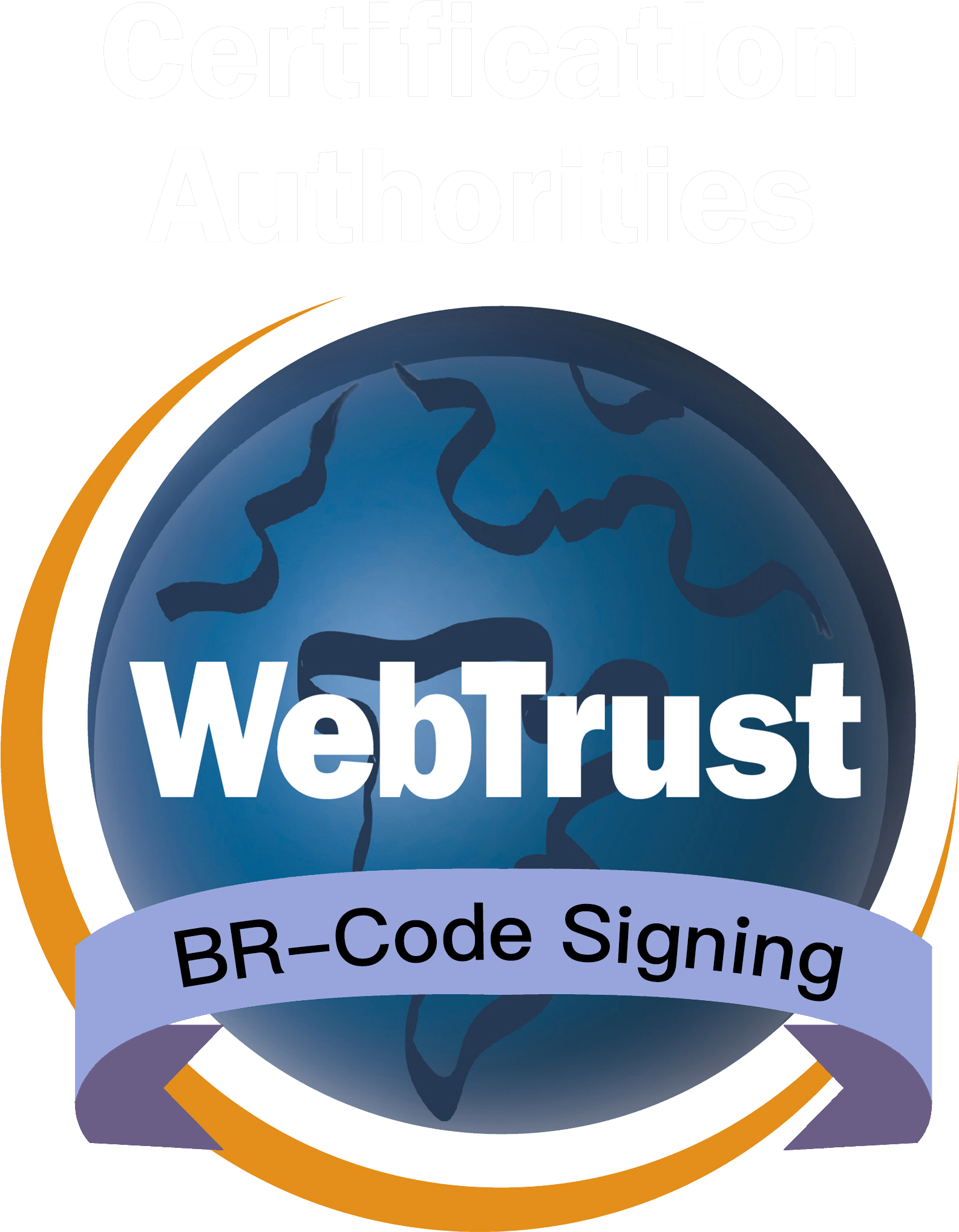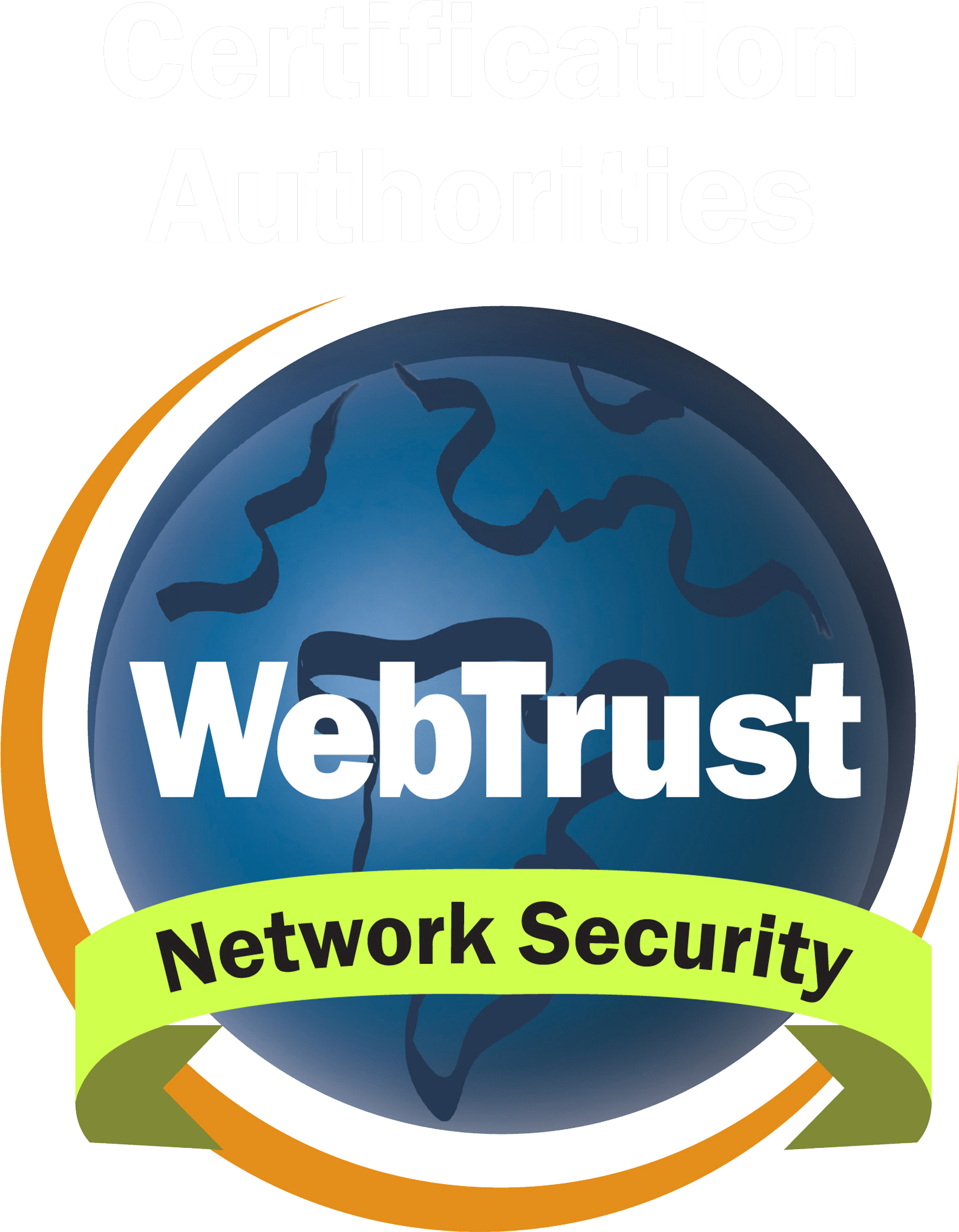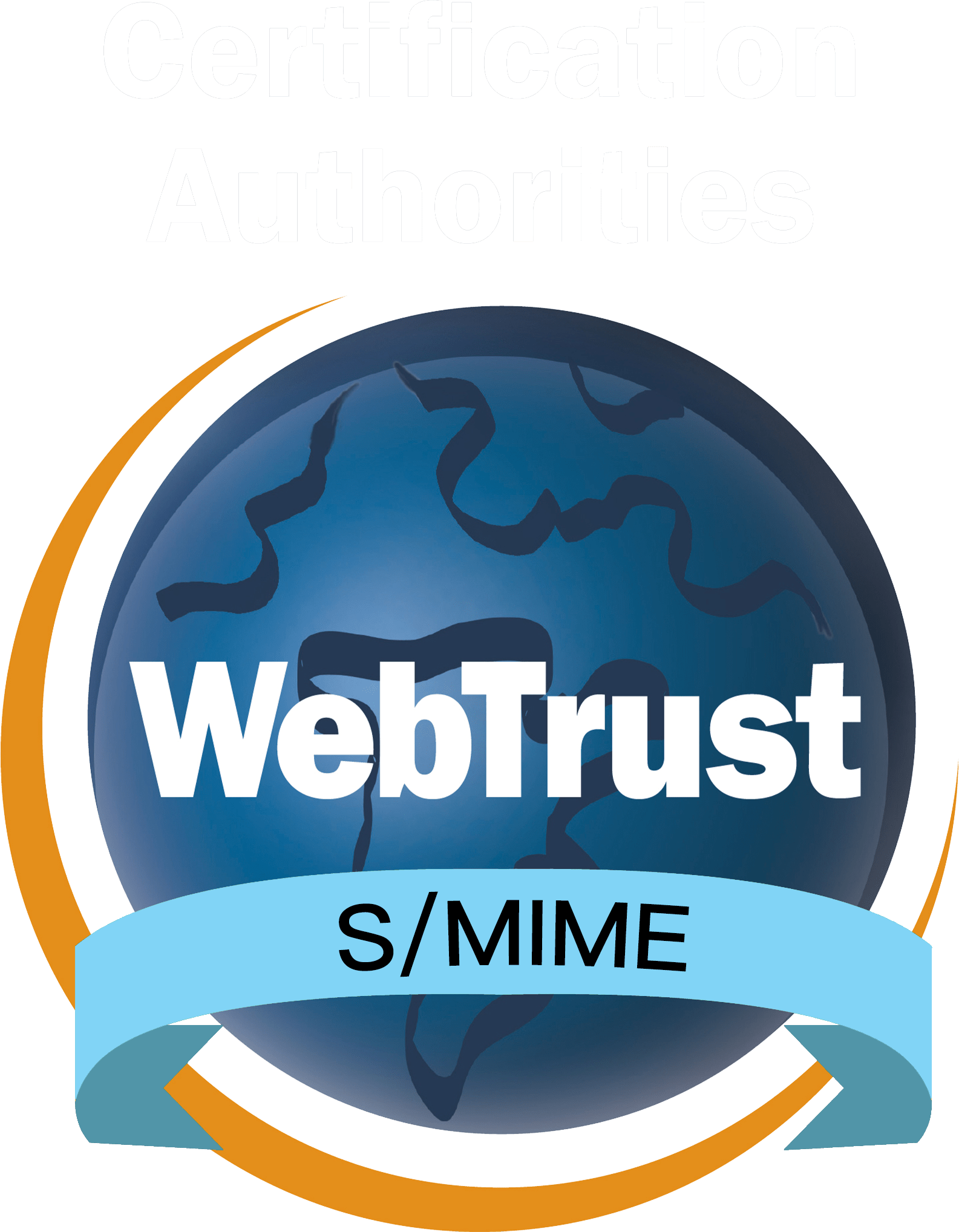IIS 10.0 环境安装SSL数字证书教程
IIS安装SSL证书需要,FullSSL.pfx和密码.txt文件,本文档使用IIS10.0操作
1.将证书文件放到网站根目录
将FullSSL.pfx和密码.txt文件上传到网站根目录,新建一个文件夹放进去
2.打开iis,找到服务器证书,将证书导入

点击导入,选择上传的证书文件FullSSL.pfx,复制密码.txt中的密码,最后确定
3.选择要安装的网站,点击绑定,添加,选择导入的证书,
类型选择https,
主机名填写认证的域名,
ssl证书选择上面导入的证书,
补充
iis低版本无法绑定域名问题
解决办法:通过手工修改 IIS 配置来实现主机头绑定。打开如下位置的文件。
C:\Windows\system32\inetsrv\config\applicationHost.config
找到下面节点
<binding protocol="http" bindingInformation="*:80:您的域名(例如:www.tste.com)" />
<binding protocol="https" bindingInformation="*:443:" />
修改成以下内容,在443端口后加上你要绑定的域名
<binding protocol="http" bindingInformation="*:80:您的域名(例如:www.tste.com)" />
<binding protocol="https" bindingInformation="*:443:您的域名(例如:www.tste.com)" />
http重定向到https(可选)
打开url重写
添加空白规则
名称:http to https 规则:(.*)
条件添加 条件输入: {HTTPS} 模式: ^OFF$
操作类型: 重定向 重定向 URL: https://{HTTP_HOST}/{R:1} 重定向类型: 永久(301)
如需购买SSL,请访问:https://www.itrustssl.cn/




 微信扫码关注公众号
微信扫码关注公众号